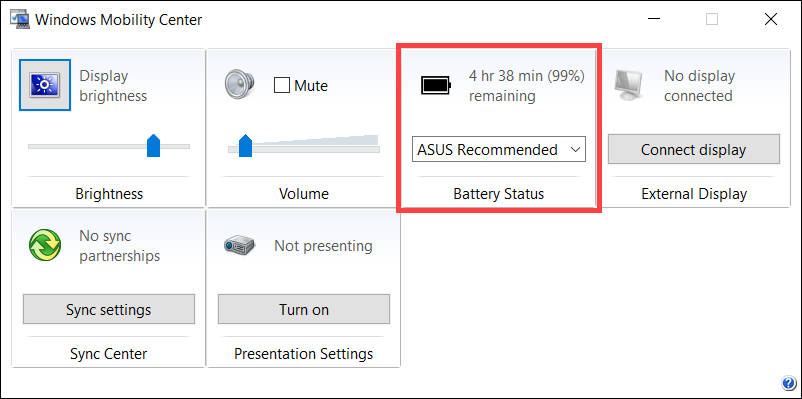Verwandte Themen
- Fehlerbehebung - Der Akku des Geräts liefert keinen Strom/Laden, der Akku wird nicht voll aufgeladen, das Gerät lässt sich im Akkubetrieb nicht einschalten
- Technische Daten und empfohlene Verwendung von Akku und Netzadapter (Ladegerät)
- ASUS Akku Informationszentrum
- Fehlerbehebung - Langsames Aufladen / Entleeren des Akkus bei eingestecktem Netzteil
- [Notebook] Fehlerbehebung - Kurze Akkulaufzeit (schnelle Entleerung des Akkus)
[Windows 11/10] Verbleibende Nutzungszeit der Batterie
Anwendbare Produkte: Notebook, Gaming Handheld
Die verbleibende Nutzungsdauer der Batterie ist ein entscheidender Faktor für die Arbeitseffizienz und das Benutzererlebnis. Das Verständnis, wie man die verbleibende Batterielaufzeit im Windows-System überprüft und Maßnahmen zur Optimierung des Batterieverbrauchs ergreift, kann die Lebensdauer der Batterie effektiv verlängern und sicherstellen, dass bei Bedarf ausreichend Strom zur Verfügung steht.
Windows schätzt die verbleibende Batterielaufzeit basierend auf der aktuellen Stromverbrauchsrate. Die angezeigte verbleibende Batterielaufzeit stellt die ungefähre verbleibende Nutzungszeit dar, wenn die Batterie weiterhin mit der aktuellen Rate genutzt wird. Beispielsweise verringert sich die verbleibende Nutzungsdauer, wenn das Gerät ein Video abspielt; wenn die Videowiedergabe stoppt, erhöht sich die verbleibende Nutzungszeit.
Hinweis: Für Tipps zur Verlängerung der Batterielaufzeit lesen Sie bitte diesen Artikel Wie man kurze Batterienutzungszeiten behebt.
Hinweis: Die Batterie selbst ist ein Verbrauchsmaterial, und Lithium-Ionen-Batterien nehmen aufgrund ihrer kontinuierlichen chemischen Reaktionen im Laufe der Zeit natürlich ab. Daher ist es normal, dass die erwartete Nutzungsdauer der Batterie allmählich abnimmt. Erfahren Sie mehr im ASUS Batterie Information Center.
Wie überprüft man die verbleibende Batterienutzungszeit
Bitte folgen Sie den Anweisungen entsprechend der aktuellen Version des Windows-Betriebssystems auf Ihrem Gerät:
Windows 11 Betriebssystem
Methode 1: Akku-Status in der Taskleiste überprüfen
Bewegen Sie den Cursor über das Akkusymbol in der unteren rechten Ecke des Desktops, um den aktuellen Akkustand und die geschätzte verbleibende Zeit zu sehen.
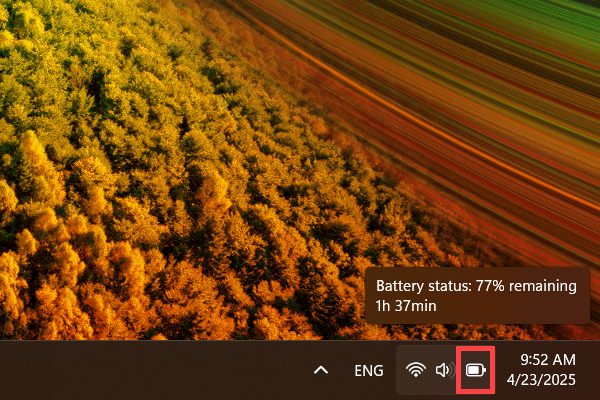
Methode 2: Akku-Status in den Windows-Einstellungen überprüfen
- Klicken Sie auf das [Start] Symbol
 auf der Taskleiste①, dann klicken Sie auf [Einstellungen]
auf der Taskleiste①, dann klicken Sie auf [Einstellungen] ②.
②. 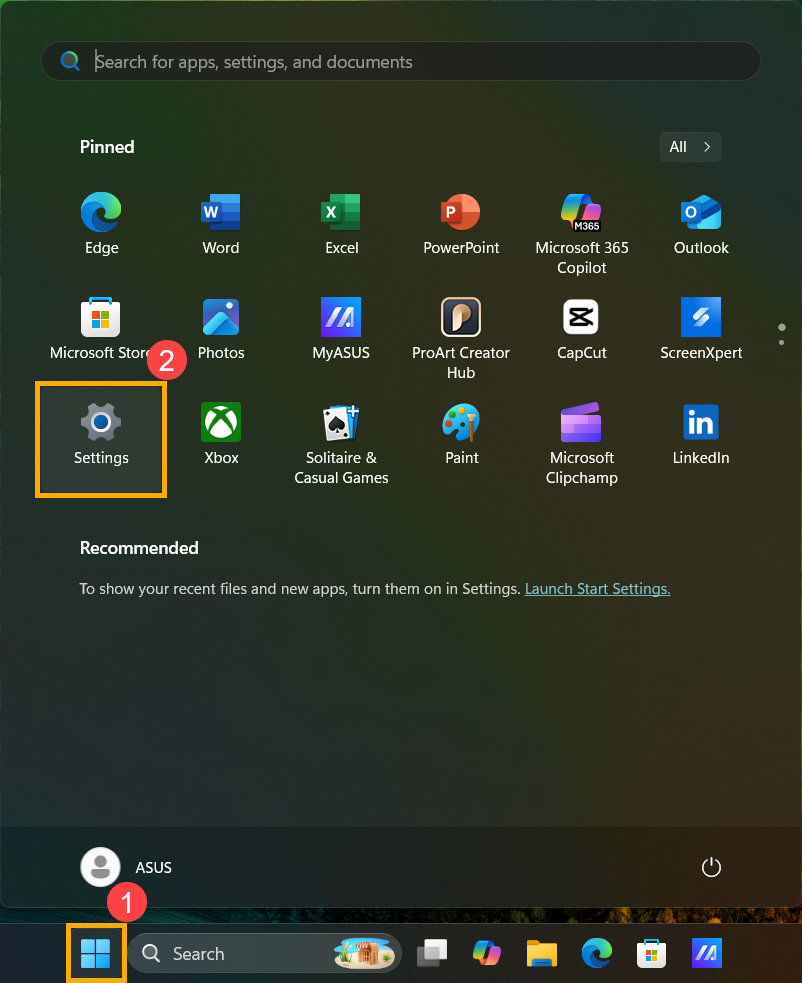
- In den Windows-Einstellungen klicken Sie auf [System]③, dann klicken Sie auf [Energie & Akku]④.

- In den Einstellungen für Energie & Batterie können Sie den Batterieprozentsatz und die geschätzte verbleibende Zeit sehen.
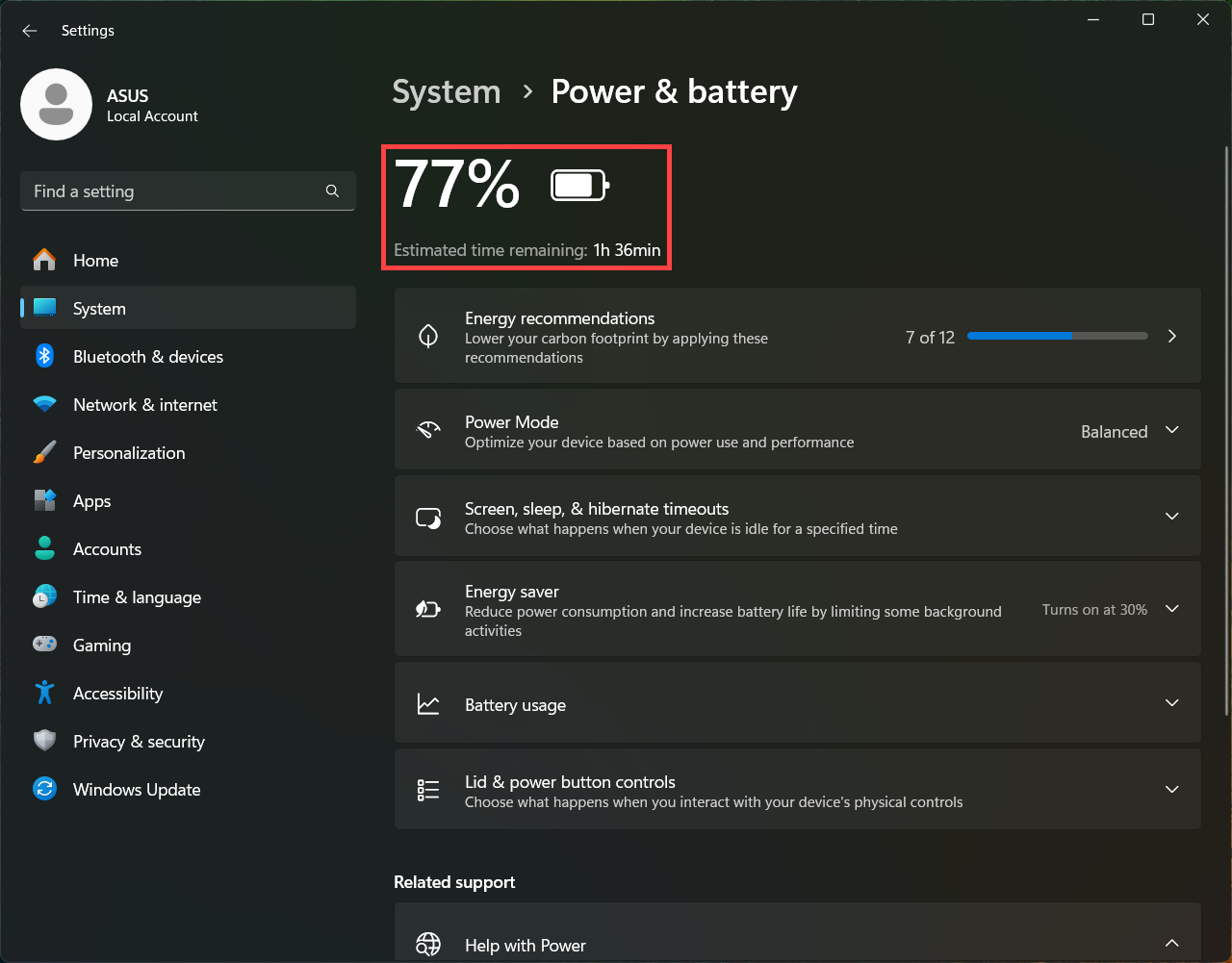
Windows 10 Betriebssystem
Methode 1: Batteriestatus in der Taskleiste überprüfen
Bewegen Sie den Cursor über das Batteriesymbol in der unteren rechten Ecke des Desktops, um den aktuellen Batterieprozentsatz und die geschätzte verbleibende Zeit zu sehen.
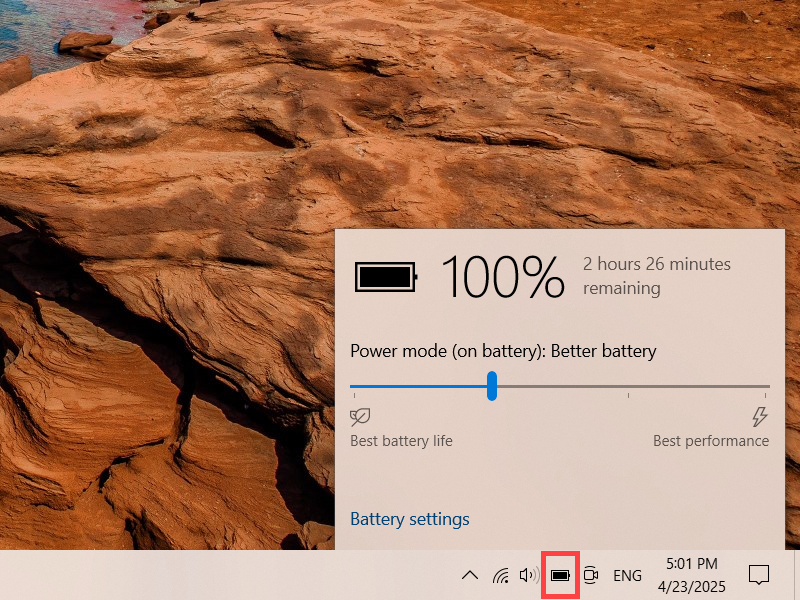
Methode 2: Batteriestatus im Windows Mobilitätscenter überprüfen
- Geben Sie [Systemsteuerung] in die Windows-Suchleiste ein①, und klicken Sie dann auf [Öffnen]②.
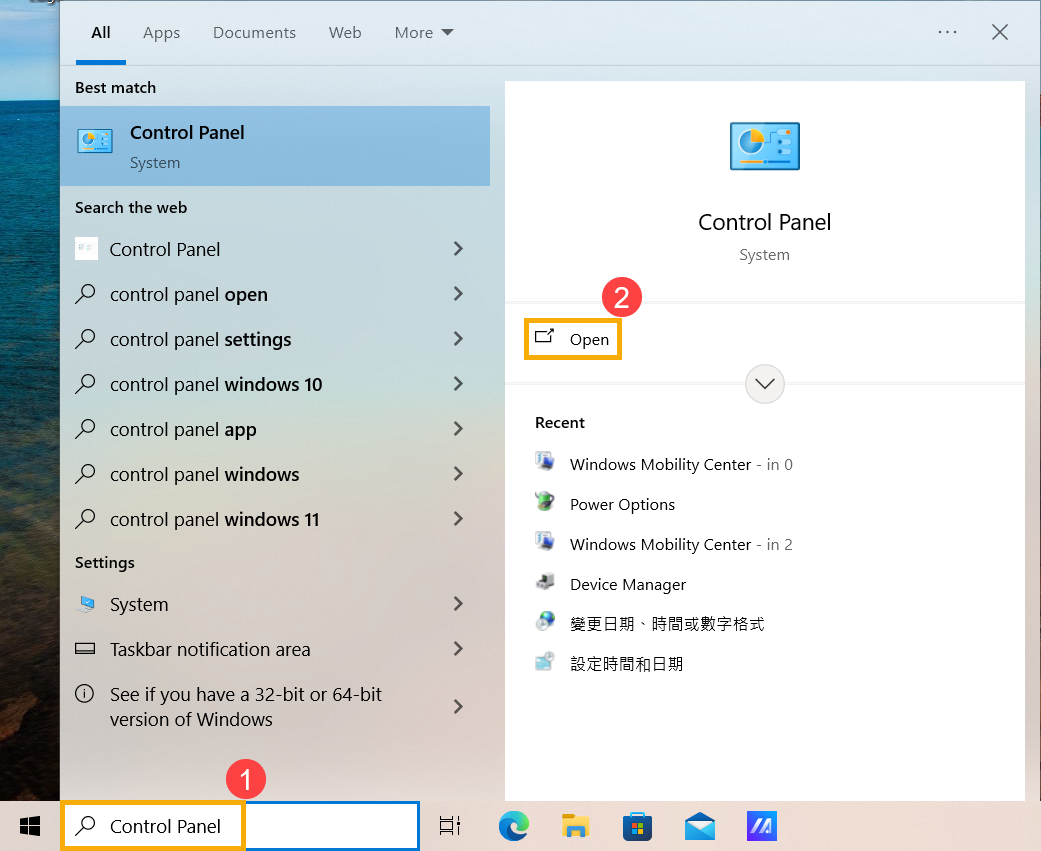
- In der Systemsteuerung, klicken Sie auf [Hardware und Sound]③.
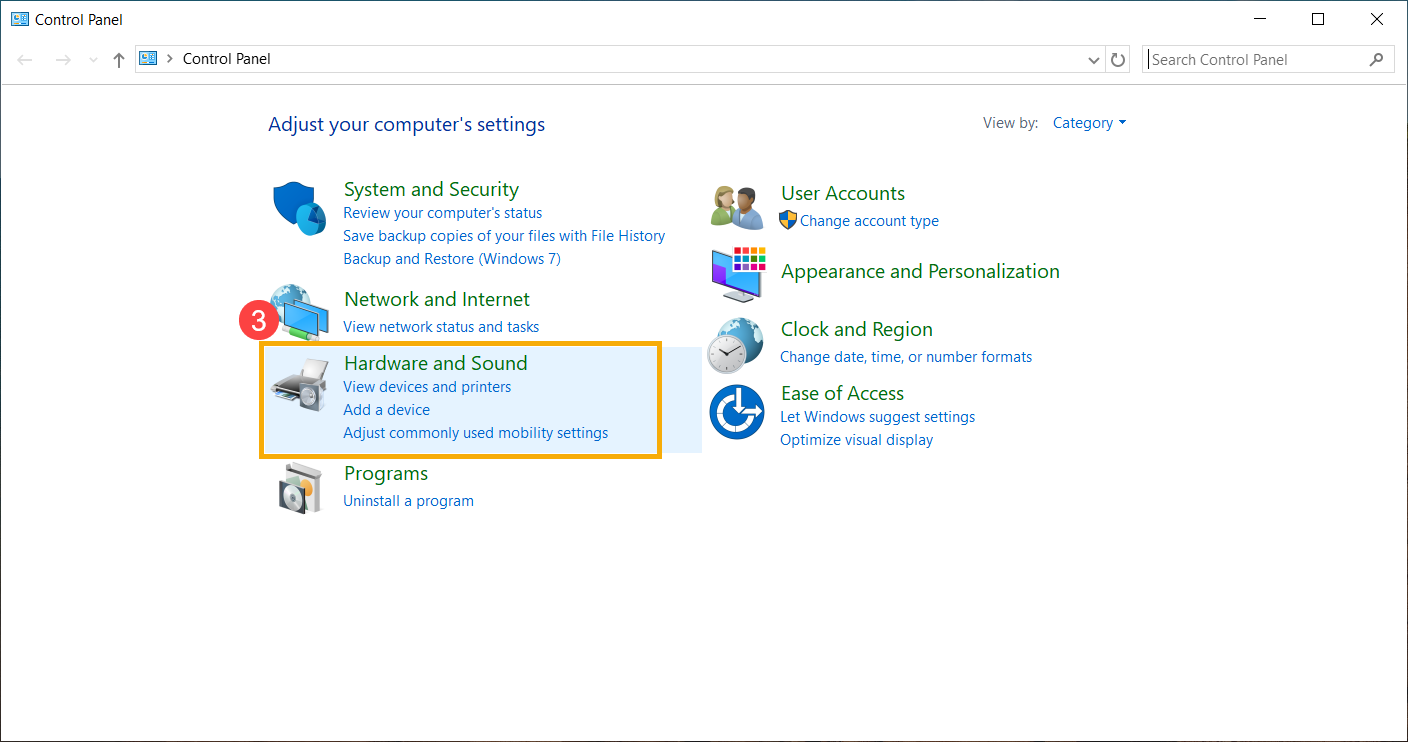
- In den Einstellungen für Hardware und Sound klicken Sie auf [Windows Mobility Center]④.
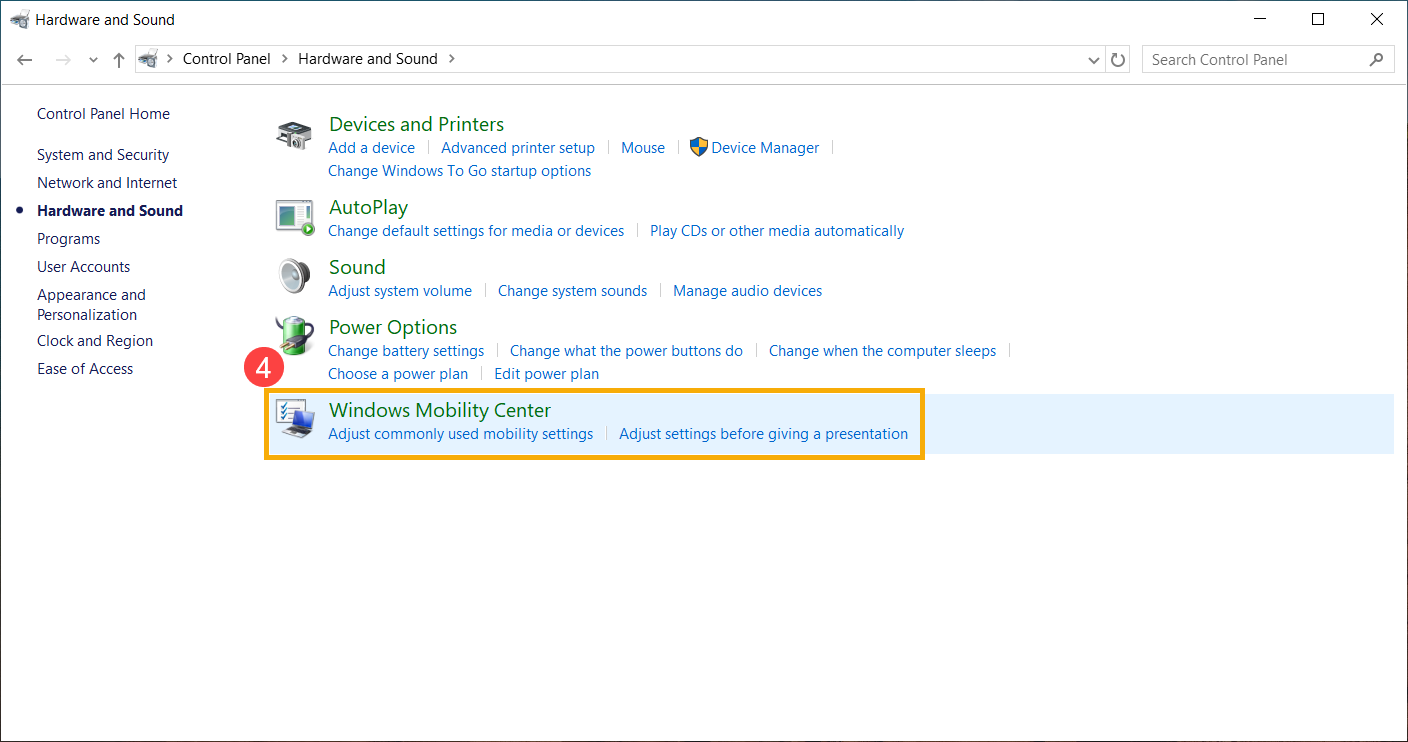
- Im Windows Mobility Center sehen Sie den aktuellen Batteriestand und die geschätzte verbleibende Zeit.